Pointofix v1.8 螢幕白板筆,直接在螢幕上畫箭頭、標重點!(上課、演講或作簡報時用)
2019/6/28 更新:軟體版本更新至 v1.8 繁體中文版。
Pointofix 是個很有趣的免費小程式,他可以讓我們直接在螢幕上畫圈圈、線頭、標箭頭或打字,方便把整個電腦螢幕當做是個電子白板(或黑板),直接用各種線條、圈圈或箭頭、勾勾...等符號,在螢幕的視窗、圖案、各種圖表中亂塗鴉或做各種標示,拿來當做上課、演講或做簡報時使用,也相當方便!!
畫完之後,還可以直接把剛剛標示的內容與筆跡,整個儲存成一個png格式的圖檔,等到演講或上課完後再把圖檔寄給學員,讓大家可以更清楚牢記每一張圖表或課程的講解內容。
▇ 軟體小檔案 ▇ (錯誤、版本更新回報)
- 軟體名稱:Pointofix
- 軟體版本:1.8
- 軟體語言:中文版(另有多國語系檔)
- 軟體性質:免費軟體
- 檔案大小:577KB
- 系統支援:Windows XP/Vista/7/8/10
- 官方網站:http://www.pointofix.de/
- 軟體下載:按這裡
一、中文化方法:
當我們將Pointofix軟體下載回來並解壓縮之後,請將語系檔也下載回來、解壓縮,然後把「pointofix_translation_zh-tw.ini」檔案複製到Pointofix軟體資料夾中,並改名成「pointofix_translation.ini」,再按兩下「Pointofix.exe」執行主程式即可。

二、使用方法:
第1步 執行Pointofix軟體之後,桌面右上角會出現一個小小視窗,請按一下「開始」按鈕,即可直接在螢幕中畫圈圈、箭頭、打字或標重點。

第2步 如下圖,我們可以先開啟一張你要講解的圖表或圖案、講義內容,然後再開啟Pointofix軟體直接在螢幕中講解、畫重點。
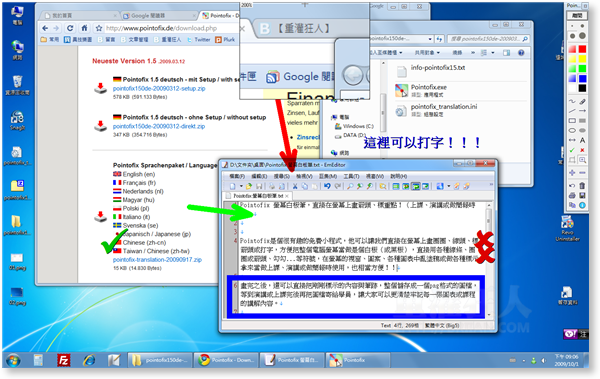
第3步 Pointofix軟體的控制面板中有包含顏色、方框、圓圈、實心圓圈與方框、線條、勾勾、叉叉、放大鏡、橡皮擦...等等各式工具,我們還可以按「+」或「–」或滑動滑鼠滾輪來放大或縮小螢幕畫面。除非我們按下面板最上方的「離開」按鈕,否則不管怎麼塗鴉、打字、標示種點,任何鍵盤或滑鼠的操作都不會影響原本的視窗與檔案內容。
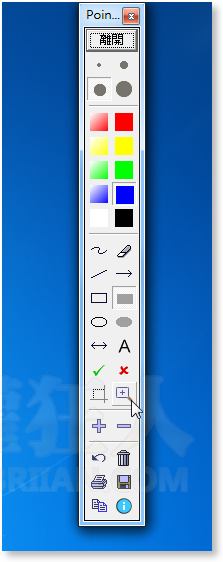
第4步 用完之後,我們可以按一下「儲存...」圖示,將目前畫面儲存成圖檔保存下來。如果要結束螢幕塗鴉功能,請按一下最上方的「離開」按鈕。
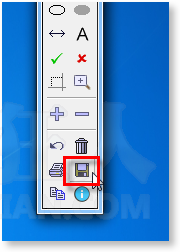
延伸閱讀:
不支援mac啊。(搓下巴)
按照版面方式複製繁體檔案並改成如上檔名放在主程式資料夾操作時仍是英文Start
請老大教授方法˙˙˙ 謝謝,感恩
+1
可以試試微軟小品 – ZoomIt
超級實用,強力推薦。
老師是把白板當螢幕, 直接用白板筆畫上的
這個軟體可以推薦給老師
真好的程式
下次上課就不怕學生睡覺了
改換老師打瞌睡~~~ZZZ
(祝928全國教師快樂)
下次報告我要用這個XDDD
使用是很容易,但如果共時要切換其它程式說明時,就無變換
《大隻佬》被對岸”很有創意”的翻成了《大塊頭有大智慧》。所以,Pointofix是「小軟體有大貢獻」。感謝分享。
Pointofix沒有快速鍵可以關閉、開啟,所以每次都還是需要用滑鼠去按「開始」\「離開」,實際教學時反而會讓老師手忙腳亂,功能雖多,卻反而比不上E-Pointer好用‧曾看過有縣市研習中心推E-Pointer。
善用快速鍵F9,就不用切換新畫面時還要用滑鼠點開始/離開了
善用 快速鍵F9 , 就不用切換新畫面時還要用滑鼠 點 開始/離開 了
s你好
這個真的很實用,又有繁體!讚啦~
感激,最近也正在想找類似軟體,剛好上課可以用。
這個實在是太棒了~”~
每次白幕收來收去煩死了
這個小工具,實在沒話說的好用!!
比 AYO阿佑 自己目前使用的 PaintNet 好用些!!
寫教學文件、簡報、講解等等,AYO阿佑 自己也會推薦這個,
很感謝 不來恩大大分享
以上 AYO 阿佑
我去拿白板筆畫螢幕了!!哈哈!